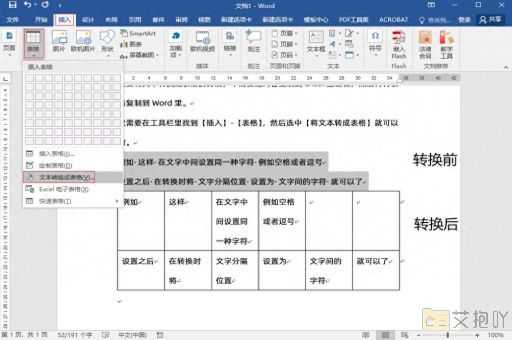如何在word中建立目录索引
在word中创建目录索引是一个非常有用的功能,它可以帮助读者快速找到文档中的特定部分。以下是详细的步骤:
1. 你需要为你的文档设置不同的标题级别。你可以通过点击“主页”选项卡上的“样式”面板来选择不同的标题级别。你可以选择“标题1”作为你的主要章节标题,“标题2”作为你的子章节标题等。
2. 确保你的标题已经应用了正确的标题样式。如果你的标题没有应用任何样式,你可以选中该标题,然后从“样式”面板中选择适当的标题级别。
3. 一旦你的所有标题都设置了正确的样式,你就可以开始创建目录了。点击“引用”选项卡,然后点击“目录”按钮。
4. 在弹出的菜单中,你可以选择一种预设的目录样式,或者点击“自定义表格目录”来自定义你的目录样式。
5. 一旦你选择了你的目录样式,点击“确定”按钮,你的目录就会被插入到文档中。
6. 如果你在创建目录后添加或删除了章节,你只需要右键点击目录,然后选择“更新域”来更新你的目录。
注意事项:
创建目录前,需要确保每个章节标题都已经应用了正确的标题样式。

如果你想改变目录的样式,可以使用“自定义表格目录”来自定义你的目录样式。
如果你在创建目录后添加或删除了章节,记得要更新目录以保持其准确性。
以上就是在word中创建目录索引的详细步骤,希望对你有所帮助。


 上一篇
上一篇